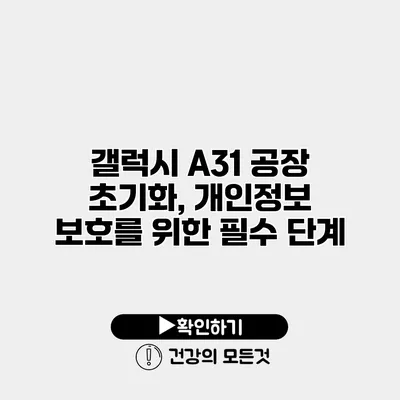서버에 저장된 정보를 지우고 싶으신가요? 갤럭시 A31과 같은 스마트폰의 공장 초기화는 데이터 보호를 위한 가장 효과적인 방법 중 하나입니다. 하지만 공장 초기화는 단순한 데이터 삭제를 넘어, 개인정보 보호의 필수 단계로도 여겨집니다. 오늘은 갤럭시 A31의 공장 초기화 방법과 개인정보 보호를 위한 몇 가지 핵심 단계를 자세히 알아보겠습니다.
✅ WiFi 보안을 강화하는 간단한 방법을 알아보세요.
공장 초기화란 무엇인가요?
공장 초기화는 스마트폰의 모든 데이터를 제거하고, 출고 상태로 복구하는 과정을 말해요. 갤럭시 A31에서 이 기능은 주로 두 가지 목적으로 사용됩니다. 첫째, 스마트폰을 판매하거나 양도하기 전 개인 정보를 안전하게 삭제하기 위함이고, 둘째, 기기가 느려지거나 작동 문제가 발생했을 때 문제를 해결하기 위한 방법으로도 이용됩니다.
공장 초기화의 필요성
스마트폰에는 여러 가지 개인적인 정보와 민감한 데이터가 저장되어 있어요. 예를 들어, 연락처, 사진, 메신저 대화 내용 등은 삭제해도 다시 복구할 수 있는 경우가 많습니다. 하지만 민감한 데이터를 완전히 삭제하기 위해서는 공장 초기화가 필수적입니다.
✅ 갤럭시 A31의 초기화 방법을 지금 바로 알아보세요!
갤럭시 A31 공장 초기화 방법
갤럭시 A31에서 공장 초기화를 진행하는 방법은 다음과 같아요.
설정에서의 공장 초기화
- 설정 앱 열기: 홈 화면에서 설정 아이콘을 찾고 클릭해요.
- 일반 관리 선택: 설정 메뉴에서 “일반 관리”를 찾아 선택해요.
- 초기화 선택: “초기화” 옵션을 클릭해요.
- 공장 데이터 초기화 선택: “공장 데이터 초기화”를 선택해요.
- 초기화: 화면의 지시에 따라 초기화를 진행해요.
복원 준비
공장 초기화를 진행하기 전 미리 백업을 해두는 것이 좋습니다. 이를 통해 소중한 데이터를 잃지 않을 수 있어요. 삼성 클라우드 또는 구글 백업을 통해 데이터를 안전하게 보관할 수 있습니다.
✅ 클라우드 보안과 데이터 관리 전략을 알아보세요!
개인정보 보호를 위한 필수 단계
갤럭시 A31을 사용하면서 개인정보를 지키기 위한 여러 단계가 있어요.
비밀번호 및 보안 설정
- 잠금 화면 설정: 반드시 패턴, PIN, 비밀번호 중 하나로 화면 잠금을 설정해야 해요. 이렇게 하면 누군가가 무단으로 접근하는 것을 방지할 수 있습니다.
- 이중 인증 활성화: 온라인 서비스에서 이중 인증을 활성화하면, 계정을 보다 안전하게 보호할 수 있습니다.
앱 사용 주의
- 알 수 없는 출처의 앱 설치 금지: 안전하지 않은 출처에서 앱을 다운로드하면 외부에서 정보를 탈취당할 위험이 있어요.
- 앱 권한 관리: 각 앱이 요구하는 권한을 면밀히 검토하고, 불필요한 권한은 차단하세요.
데이터 저장 관리
| 데이터 유형 | 관리 방법 |
|---|---|
| 연락처 | 삼성 클라우드에 백업 |
| 사진 및 동영상 | Google 포토 등 클라우드 활용 |
| 메시지 | 삼성 메시지 백업 |
정기적인 점검
정기적으로 개인 정보를 점검하는 것이 좋습니다. ‘내 정보 보호’ 기능을 통해 기기의 보안 상태를 확인하고, 여타 장비에 대한 접근 제어를 강화하세요.
결론
갤럭시 A31의 공장 초기화는 데이터를 완전히 세팅 초기 상태로 되돌리는 중요한 과정으로, 개인정보 보호에 매우 유효합니다. 사전 백업과 보안 설정의 점검을 통해 안전하게 스마트폰을 관리하세요. 개인정보를 소중히 여기는 것은 선택이 아닌 필수입니다. 지금 바로 공장 초기화를 진행하고, 개인정보를 안전하게 보호해 보세요!
자주 묻는 질문 Q&A
Q1: 공장 초기화란 무엇인가요?
A1: 공장 초기화는 스마트폰의 모든 데이터를 제거하고 출고 상태로 복구하는 과정입니다.
Q2: 갤럭시 A31에서 공장 초기화를 하는 방법은 무엇인가요?
A2: 설정 앱에서 “일반 관리” > “초기화” > “공장 데이터 초기화”를 선택한 후 화면의 지시에 따라 초기화를 진행합니다.
Q3: 개인정보 보호를 위한 필수 단계는 어떤 것이 있나요?
A3: 비밀번호 설정, 이중 인증 활성화, 앱의 권한 관리, 정기적인 정보 점검이 포함됩니다.